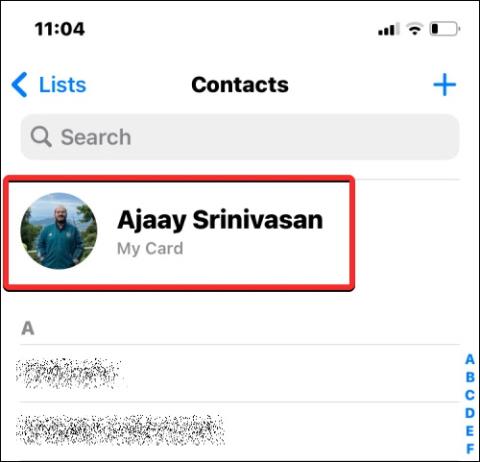Í iOS 17 útgáfunni er persónuverndarstilling fyrir tengiliðamyndir á iPhone , sem gerir þér kleift að velja að deila þessari tengiliðamynd með þeim sem eru í tengiliðunum þínum eða kveikja á biðja fyrir tengiliðastillingu. Ef þér líkar það ekki geturðu alveg slökkt á samnýtingu tengiliðamynda á iPhone. Greinin hér að neðan mun leiða þig til að stilla persónuvernd tengiliðamynda á iPhone.
Leiðbeiningar um að stilla persónuvernd iPhone tengiliðamynda
Skref 1:
Í viðmótinu á iOS 17, smelltu á tengiliðaforritið. Næst skaltu smella á tengiliðanúmerið þitt .

Skref 2:
Notandinn mun nú sjá tengiliðaupplýsingarnar þínar, þar á meðal tengiliðamyndir. Notendur smella á Hafðu samband við mynd og veggspjald .

Skref 3:
Skiptu yfir í næsta viðmót. Hér munu notendur sjá alla tengiliðamyndina sína. Notandinn heldur áfram að breyta samnýtingarstillingu tengiliðamynda. Skrunaðu niður fyrir neðan hlutann Deila sjálfkrafa til að sjá deilingarvalkostinn.
Ef þú velur Aðeins tengiliði er tengiliðamyndunum þínum deilt með öllu fólki sem er vistað í tengiliðunum þínum. Með valkostinum Spyrðu alltaf geta notendur haft nákvæma stjórn á því að deila tengiliðum með öðrum. Tilkynning mun nú birtast þar sem spurt er hvort þú viljir deila tengiliðamyndum eða ekki.

Þegar þú kveikir á biðja fyrir deilingarstillingu mun það koma tilkynning eins og sýnt er hér að neðan.

Skref 4:
Ef þú vilt ekki deila tengiliðamyndum á iPhone þínum skaltu bara slökkva á nafni og myndadeilingu .